ML-2010 Series
�
关于用户指南
本 《用户指南》提供设置打印机时所需的信息。同时还提供有关使用打印机的详细介绍,以及有关对打印机
进行维护和故障排除的信息。
本指南第二部分软件用户指南提供了有关安装随附软件及使用其功能所需的信息。
本手册仅为提供信息用。 本手册中的信息如有变更,恕不另行通知。 对于任何由于使用本手册而
引起的或与使用本手册相关的直接或间接损害,Samsung Electronics 不承担任何责任。
© 2005 Samsung Electronics Co., Ltd. 保留所有权利。
• ML-2010 是 Samsung Electronics Co., Ltd. 的型号名称。
• SAMSUNG 和 Samsung 徽标是 Samsung Electronics Co., Ltd. 的商标。
• Centronics 是 Centronics Data Computer Corporation 的商标。
• IBM 和 IBM PC 是 International Business Machines Corporation 的商标。
• Microsoft、Windows、Windows 98、Windows Me、Windows 2000 和 Windows XP 是 Microsoft
Corporation 公司的注册商标。
• Apple、 AppleTalk、 TrueType、 Laser Writer 和 Macintosh 均为 Apple Computer, Inc. 的商
标。
• 所有其他品牌和产品名称是其各自公司和组织的商标。
1
�
Contact SAMSUNG WORLD
WIDE
If you have any comments or questions regarding Samsung products, contact
the SAMSUNG customer care center.
Country
Customer Care Center
Web Site
CANADA
MEXICO
1-800-SAMSUNG (7267864)
www.samsung.com/ca
01-800-SAMSUNG
(7267864)
www.samsung.com/mx
U.S.A
1-800-SAMSUNG (7267864)
www.samsung.com
ARGENTINE
0800-333-3733
www.samsung.com/ar
BRAZIL
CHILE
0800-124-421
www.samsung.com/br
800-726-7864 (SAMSUNG)
www.samsung.com/cl
COSTA RICA
0-800-507-7267
www.samsung.com/latin
ECUADOR
1-800-10-7267
www.samsung.com/latin
EL SALVADOR
800-6225
www.samsung.com/latin
GUATEMALA
1-800-299-0013
www.samsung.com/latin
JAMAICA
PANAMA
1-800-234-7267
www.samsung.com/latin
800-7267
www.samsung.com/latin
PUERTO RICO
1-800-682-3180
www.samsung.com/latin
REP.
DOMINICA
TRINIDAD &
TOBAGO
1-800-751-2676
www.samsung.com/latin
1-800-7267-864
www.samsung.com/latin
VENEZUELA
1-800-100-5303
www.samsung.com/latin
BELGIUM
02 201 2418
www.samsung.com/be
CZECH
REPUBLIC
844 000 844
www.samsung.com/cz
DENMARK
38 322 887
www.samsung.com/dk
FINLAND
FRANCE
GERMANY
09 693 79 554
08 25 08 65 65
(€ 0,15/min)
01805 - 121213
(€ 0,12/min)
www.samsung.com/fi
www.samsung.com/fr
www.samsung.de
2
�
Country
Customer Care Center
Web Site
HUNGARY
06 40 985 985
www.samsung.com/hu
ITALIA
199 153 153
www.samsung.com/it
LUXEMBURG
02 261 03 710
www.samsung.lu
NETHERLANDS
NORWAY
POLAND
0900 20 200 88
(€ 0,10/min)
231 627 22
0 801 801 881
www.samsung.com/nl
www.samsung.com/no
www.samsung.com/pl
PORTUGAL
80 8 200 128
www.samsung.com/pt
SLOVAKIA
0850 123 989
www.samsung.com/sk
SPAIN
902 10 11 30
www.samsung.com/es
SWEDEN
08 585 367 87
www.samsung.com/se
U.K
0870 242 0303
www.samsung.com/uk
RUSSIA
8-800-200-0400
www.samsung.ru
UKRAINE
8-800-502-0000
www.samsung.com/ur
AUSTRALIA
1300 362 603
www.samsung.com/au
CHINA
800-810-5858
010- 6475 1880
HONG KONG
2862 6001
INDIA
3030 8282
1600 1100 11
www.samsung.com.cn
www.samsung.com/hk
www.samsung.com/in
INDONESIA
0800-112-8888
www.samsung.com/id
JAPAN
0120-327-527
www.samsung.com/jp
MALAYSIA
1800-88-9999
www.samsung.com/my
PHILIPPINES
1800-10-SAMSUNG
(7267864)
www.samsung.com/ph
SINGAPORE
1800-SAMSUNG (7267864)
www.samsung.com/sg
THAILAND
1800-29-3232
02-689-3232
www.samsung.com/th
TAIWAN
0800-329-999
www.samsung.com/tw
VIETNAM
1 800 588 889
www.samsung.com/vn
SOUTH AFRICA
0860 7267864 (SAMSUNG)
www.samsung.com/za
U.A.E
800SAMSUNG (7267864)
www.samsung.com/mea
3
�
目录
第 1章: 介绍
特殊功能 ................................................ 1.2
打印机驱动程序功能 ...................................... 1.3
打印机组件 .............................................. 1.4
正视图 .............................................. 1.4
后视图 .............................................. 1.5
了解控制面板 ............................................ 1.6
在线 / 错误 LED 和省墨 LED ............................. 1.6
取消按钮 ............................................ 1.7
第 2章: 安装打印机
开箱 .................................................... 2.2
选择安装位置 ........................................ 2.3
安装硒鼓 ................................................ 2.4
装纸 .................................................... 2.7
连接打印机电缆 .......................................... 2.9
打开打印机电源 ......................................... 2.10
打印演示页 ............................................. 2.11
安装打印机软件 ......................................... 2.12
系统要求 ........................................... 2.13
第 3章: 使用打印介质
选择纸张和其它介质 ...................................... 3.2
纸张类型、纸张来源和容量 ............................ 3.3
纸及特殊介质的使用准则 .............................. 3.3
验证出纸位置 ............................................ 3.6
装纸 .................................................... 3.6
使用纸盒 ............................................ 3.6
使用手动纸盘 ........................................ 3.7
在特殊介质上打印 ........................................ 3.8
取消打印作业 ........................................... 3.10
4
�
第 4章: 维护打印机
维护硒鼓 ................................................ 4.2
摇匀墨粉 ............................................ 4.3
更换硒鼓 ............................................ 4.5
使用省墨模式 ............................................ 4.5
清洁打印机 .............................................. 4.6
清洁外部 ............................................ 4.6
清洁内部 ............................................ 4.6
耗材和更换部件 .......................................... 4.9
第 5章: 解决问题
故障排除检查表 .......................................... 5.2
解决一般打印问题 ........................................ 5.3
清除卡纸 ................................................ 5.6
出纸区 .............................................. 5.6
送纸区 .............................................. 5.8
在手动纸盘中 ........................................ 5.9
在硒鼓周围 .......................................... 5.9
避免卡纸的提示 ..................................... 5.11
解决打印质量问题 ....................................... 5.11
打印质量检查表 ..................................... 5.11
解决打印质量问题 ................................... 5.12
故障排除错误消息 ....................................... 5.17
常见 Windows 问题 .................................... 5.18
常见 Macintosh 问题 .............................. 5.18
常见 Linux 问题 ........................................ 5.19
第 6章: 规格
打印机规格 .............................................. 6.2
纸张规格 ................................................ 6.3
概述 ................................................ 6.3
支持的纸张大小 ...................................... 6.4
纸张使用准则 ........................................ 6.5
纸张规格 ............................................ 6.6
出纸容量 ............................................ 6.6
打印机和纸张存储环境 ................................ 6.7
5
�
重要预防措施和安全信息
使用本机器时,一定要遵守这些基本的安全措施,以减少火灾、电击和人身伤害的危险:
1 阅读和理解所有说明。
2 了解电器使用的基本常识。
3 遵循机器上标示或随机手册上的所有警告和说明。
4 如果操作说明与安全信息有冲突,请以安全信息为准。您可能错误理解了操作说明。如果您
不能解决冲突,请与销售或服务代表联系以寻求帮助。
5 清洁之前,请将机器从墙上的 AC 电源插座上拔下。不要使用液体或气雾清洁剂。只能使
用湿布进行清洁。
6 不要将本机器放在不稳定的桌台上,以免跌落造成严重损坏。
7 严禁将本机器放在散热器、空调或通风管上面或靠近它们。
8 不要在电源线上压任何物品。不要将本机器放在人们会踩到其电源线的地方。
9 墙上插座和延长线不要过载。这可能会降低性能,以及造成火灾或电击。
10 谨防小动物咬噬 AC 电源线和 PC 接口线。
11 切勿让尖的物品刺穿机器的槽孔,以免触到内部高压装置或造成火灾或电击。切勿让任何液
体溅到机器上。
12 不要拆解本机器以免造成电击。需要修理时应请专业维护人员进行。打开或卸下护盖时会有
电击或其它危险。不正确的拆装可能会使以后使用时造成电击。
6
�
13 若出现以下情况,请将机器从 PC 和墙上 AC 电源插座上拔下,并请求专业维修人员进
行维护:
•电源线、插头或连接线有破损。
•机器中溅入了液体。
•机器遭受到雨淋或进水。
•按照说明安装后机器不能正常使用。
•机器跌落,或机壳摔坏。
•机器性能发生明显变化。
14 只调整操作说明中提到的控制。不正确地调整其它控制可能会造成损坏,并且需要专业维修
人员花更长的时间才能修好。
15 避免在雷暴天气使用本机器,以免遭到电击。如果可能,雷雨期间请拔下 AC 电源线。
16 如果连续打印多页,出纸盘的表面会变得很烫。当心不要触碰此表面,并让儿童远离此
表面。
17 保存好这些说明资料。
7
�
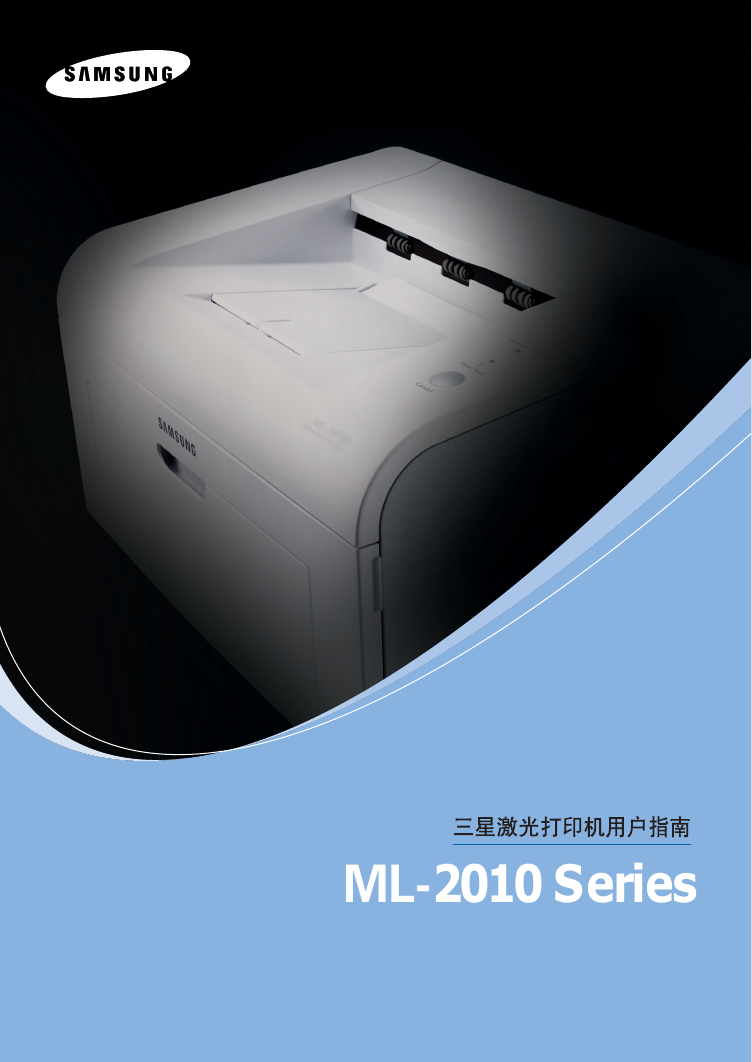
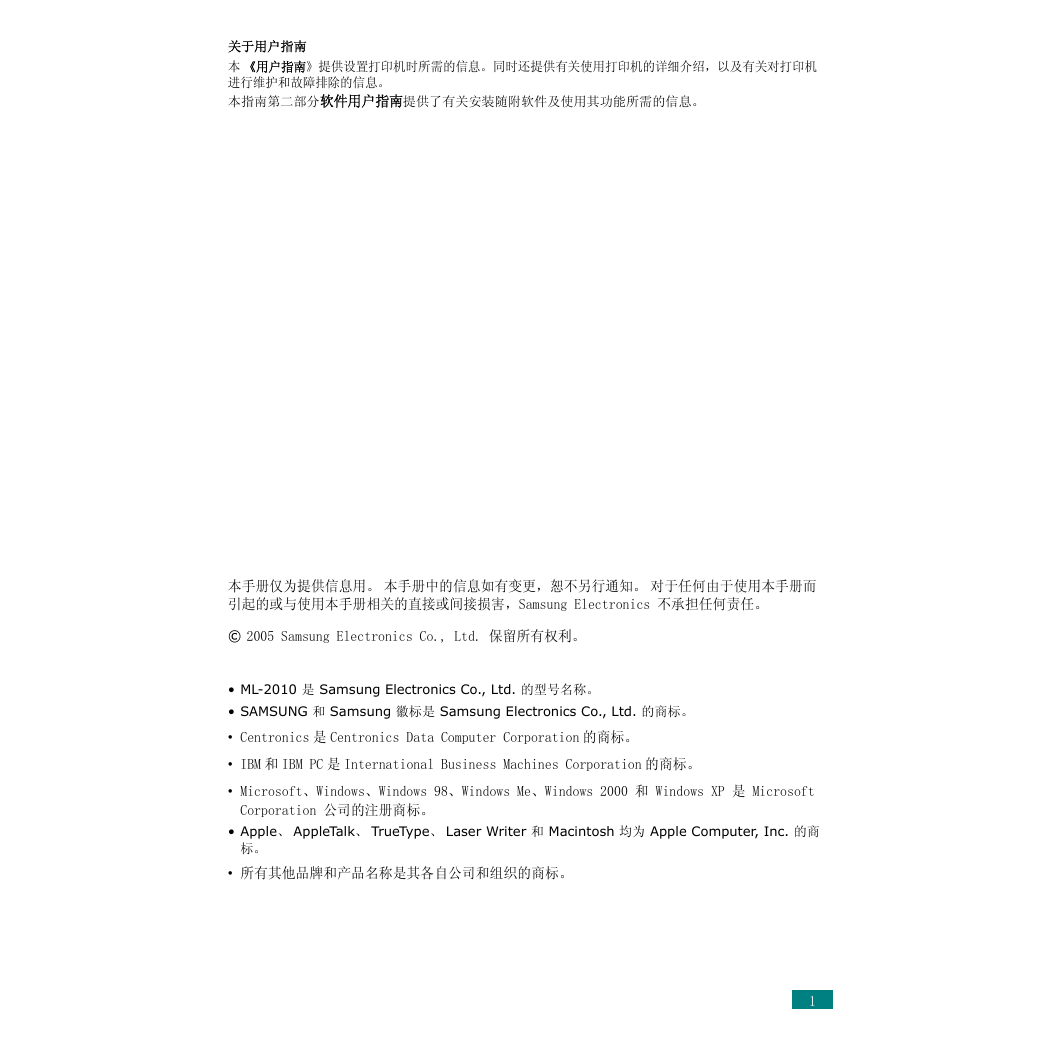

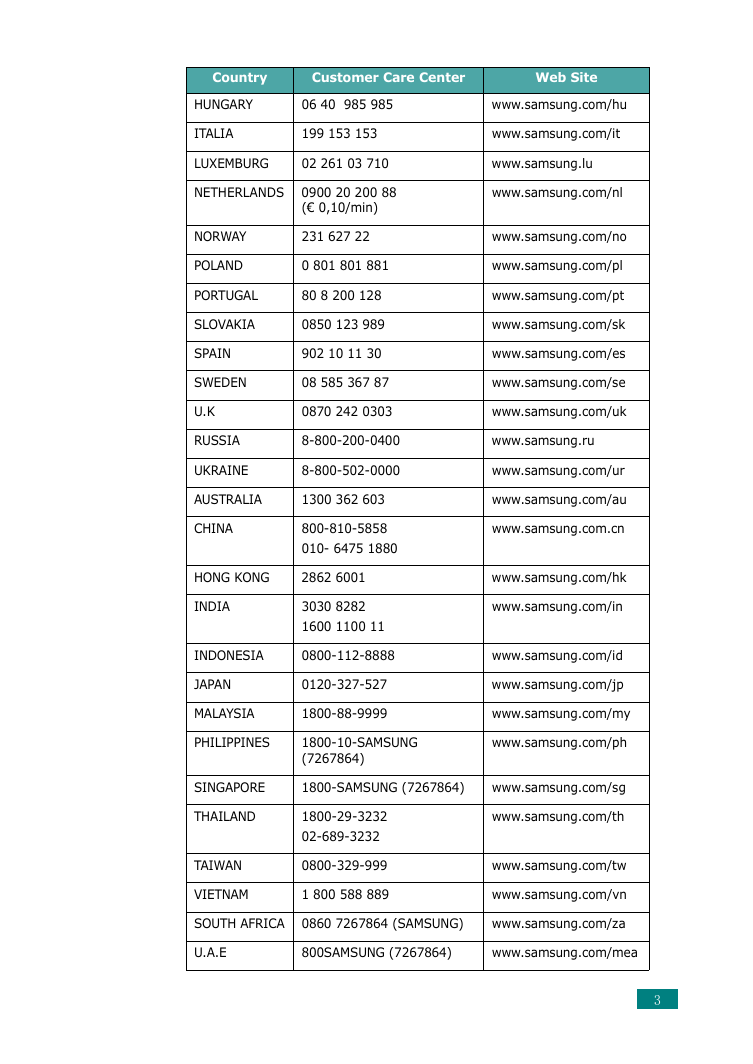
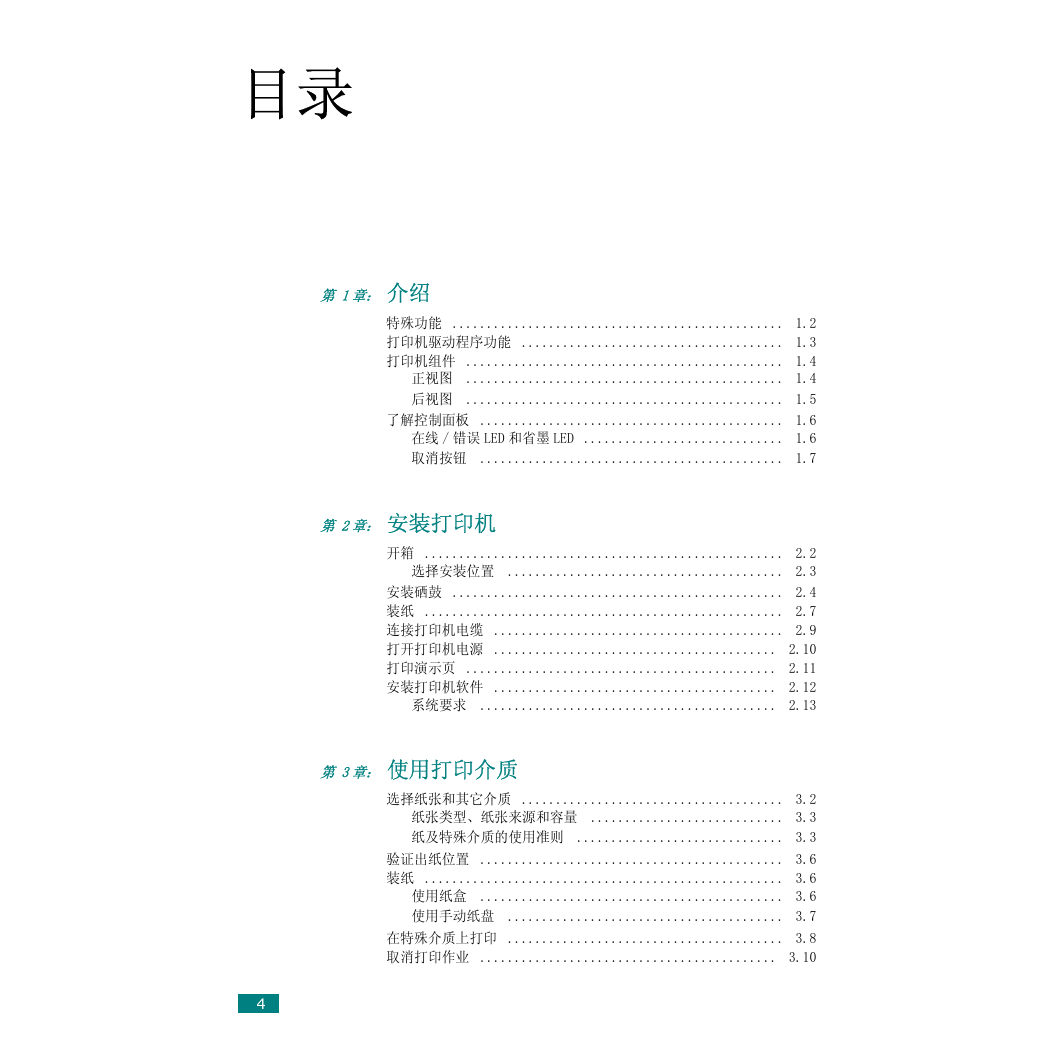
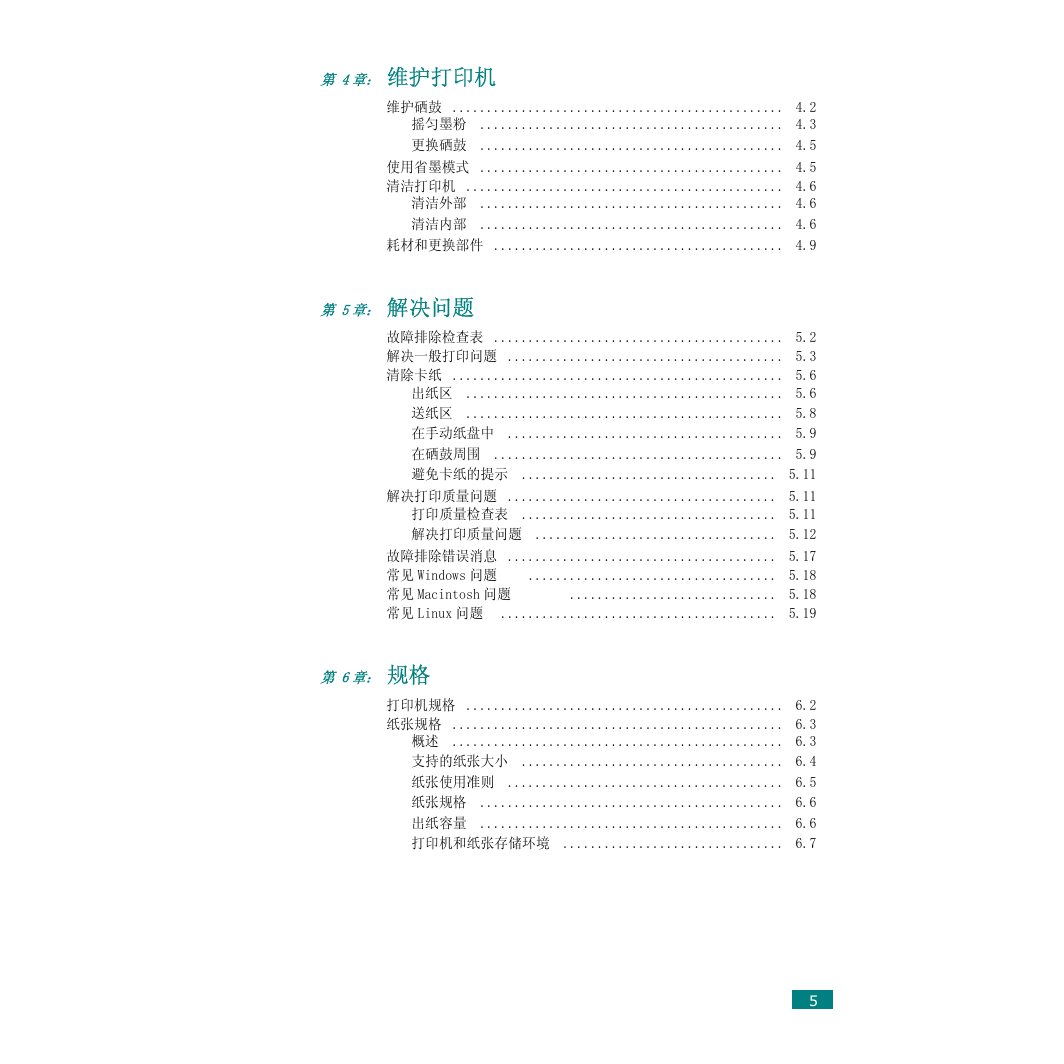
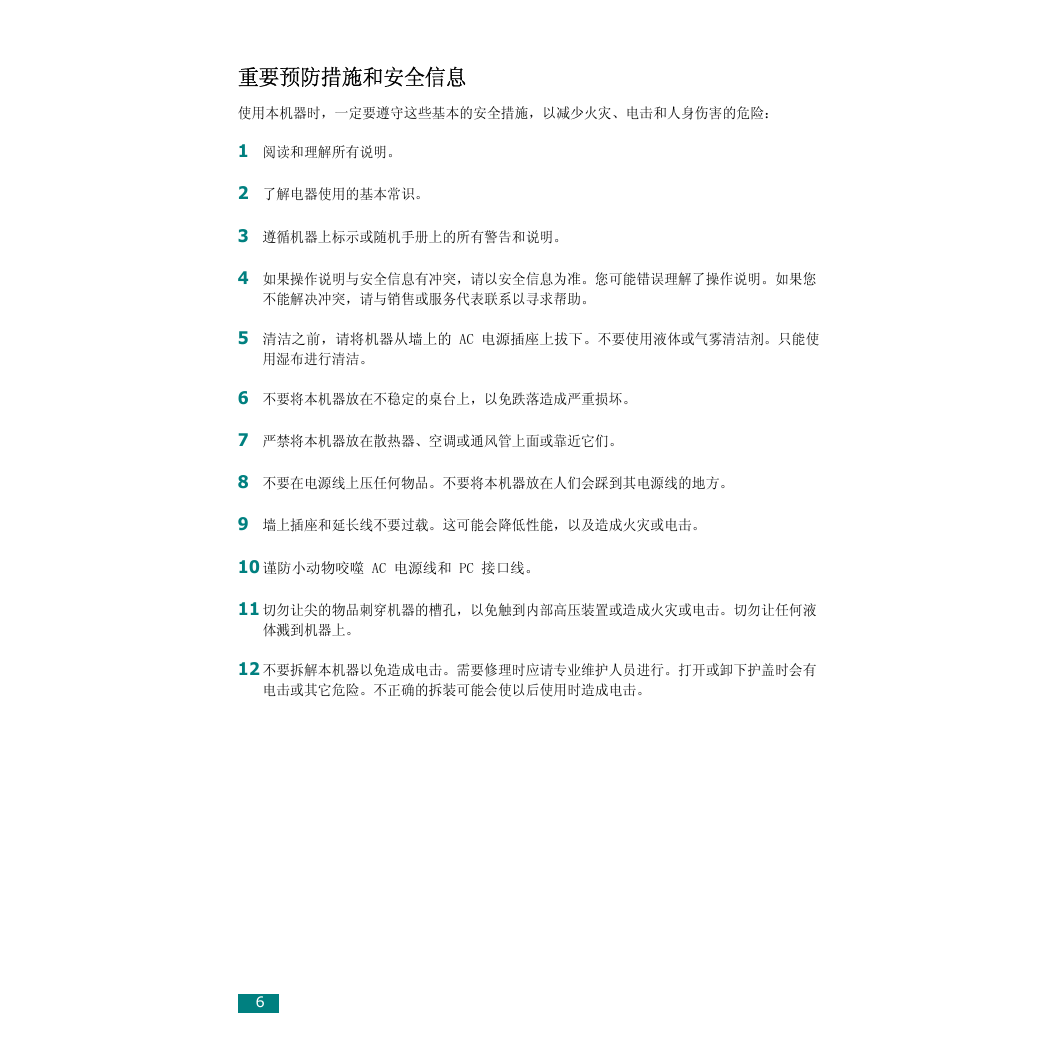
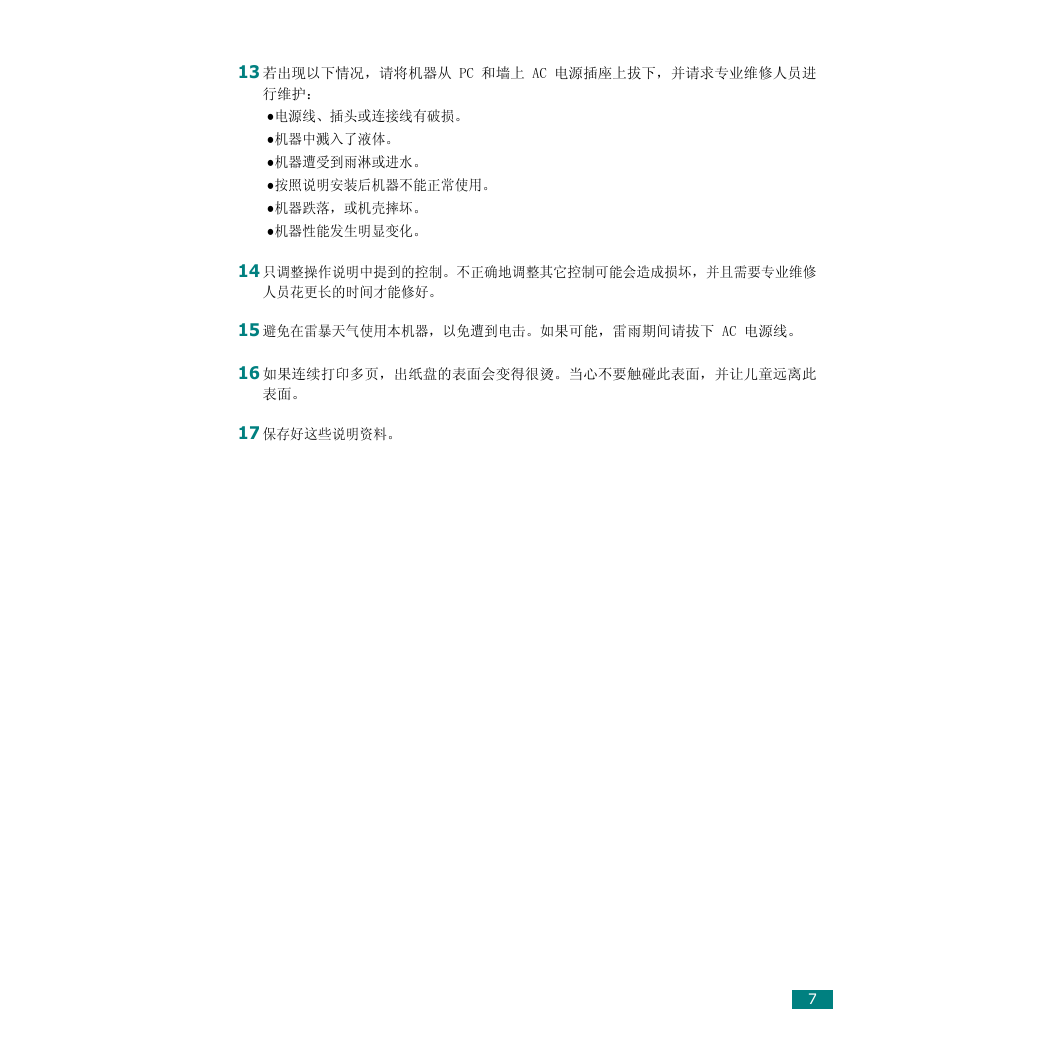
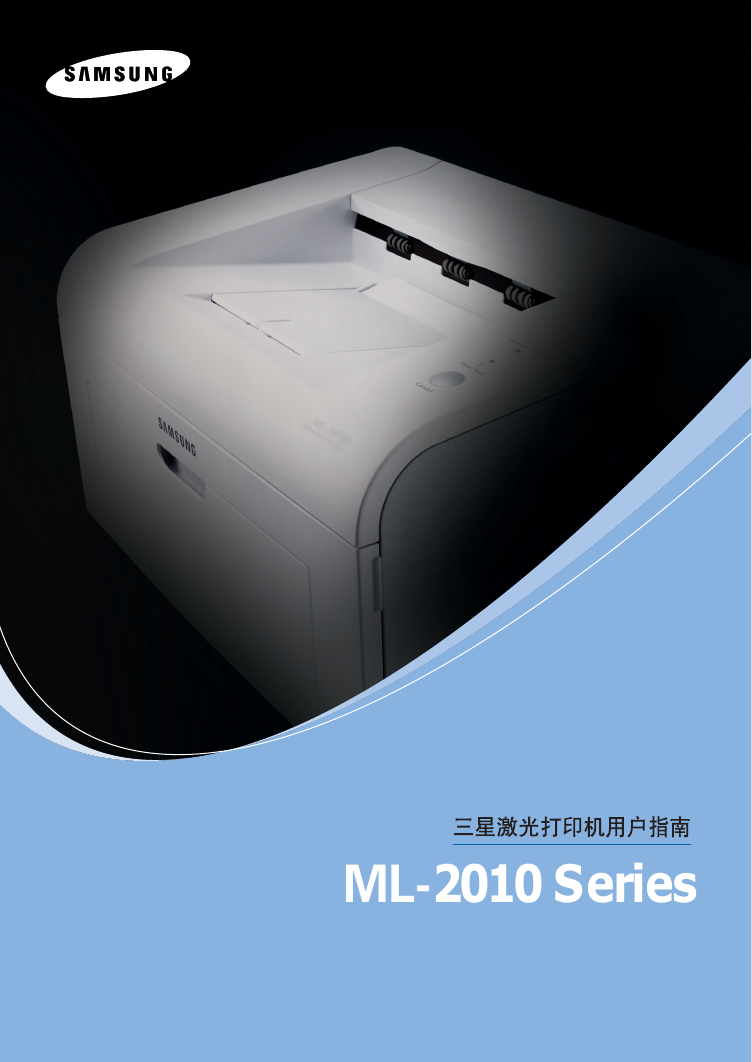
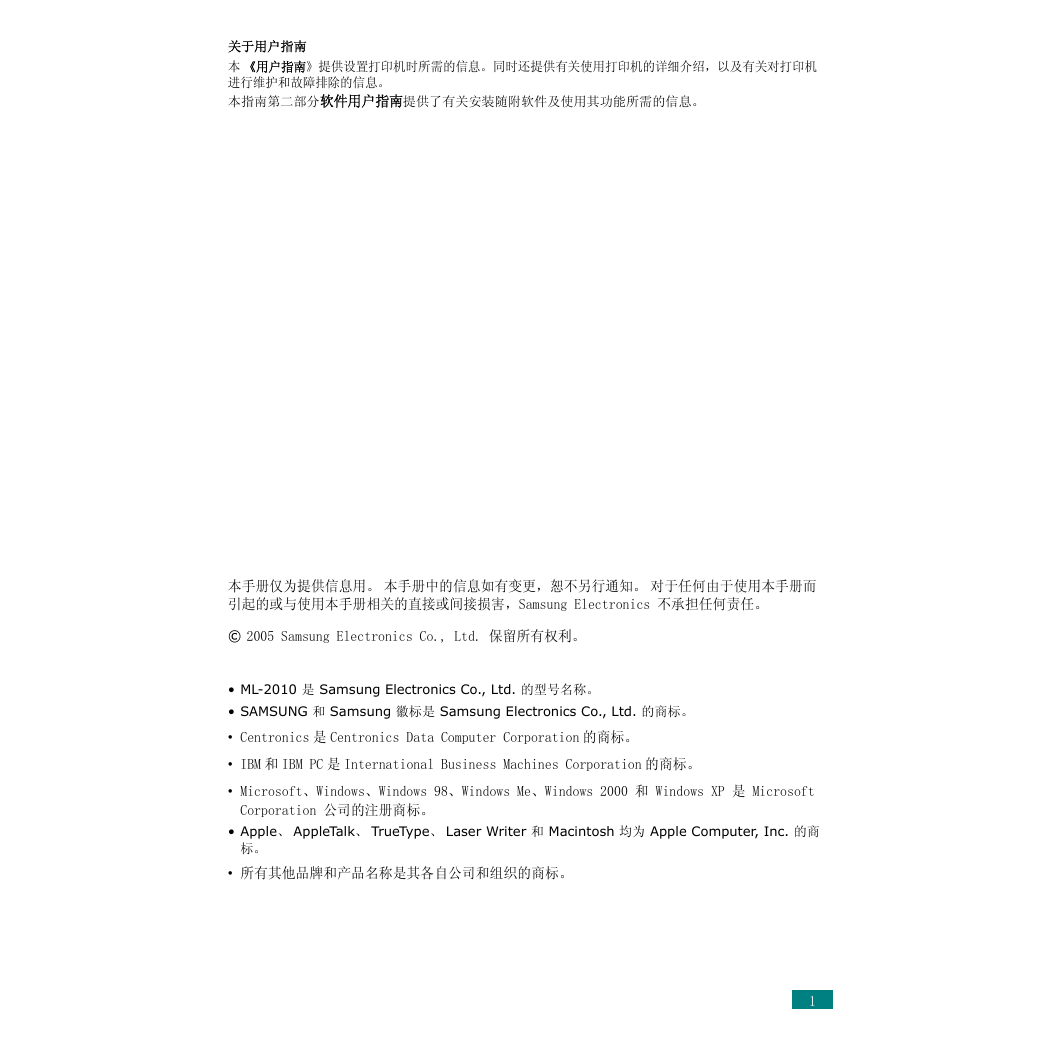

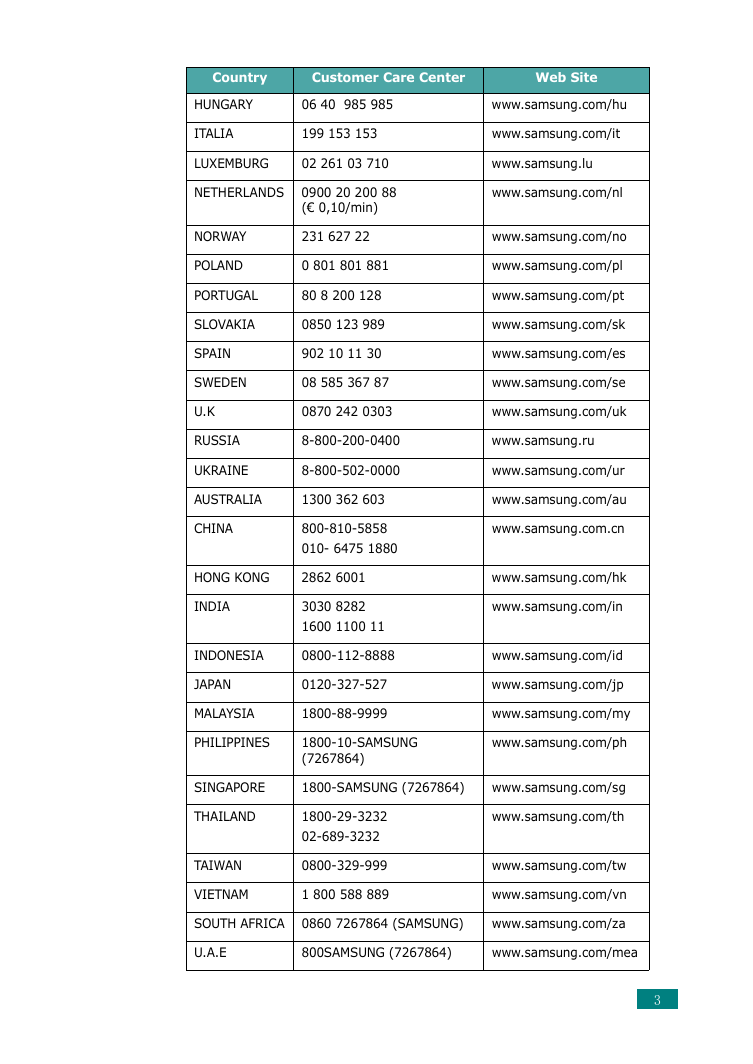
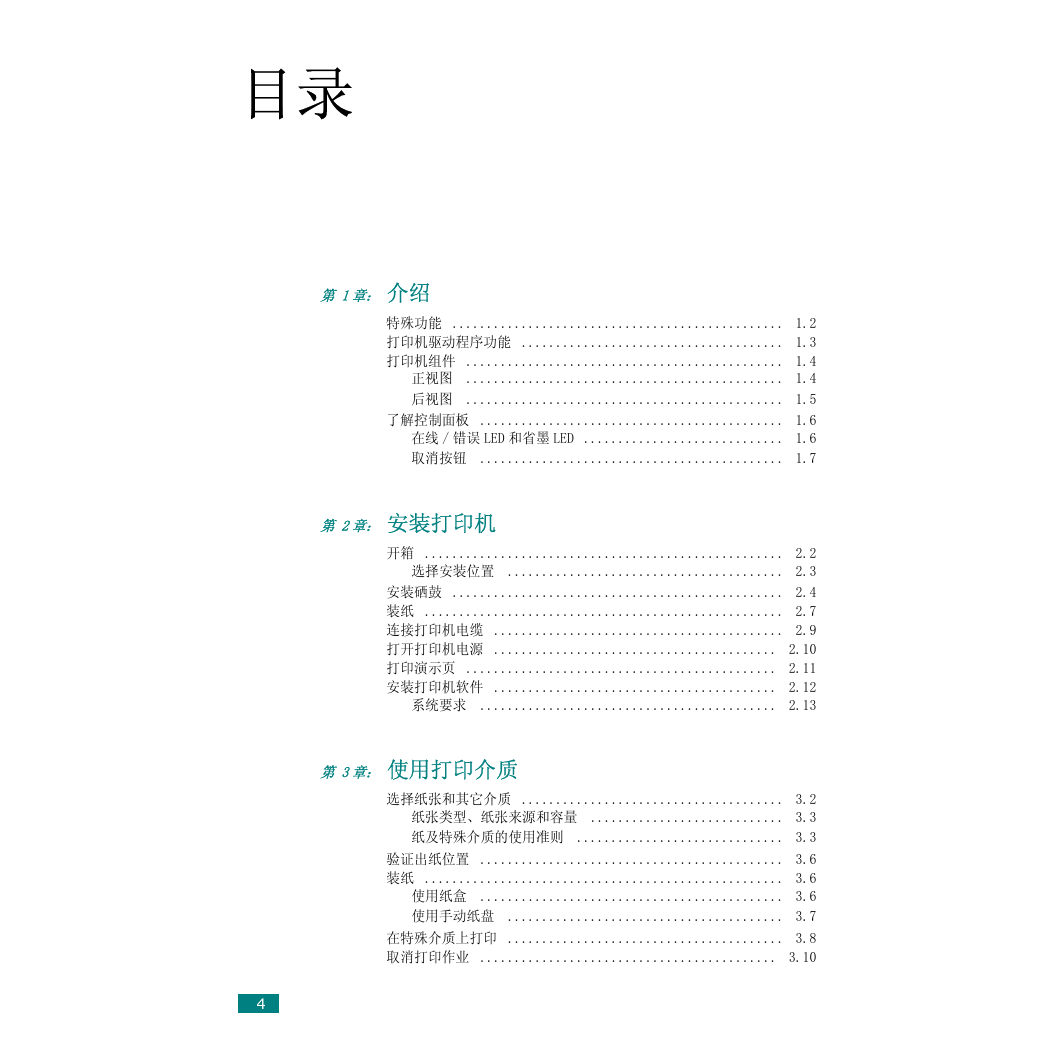
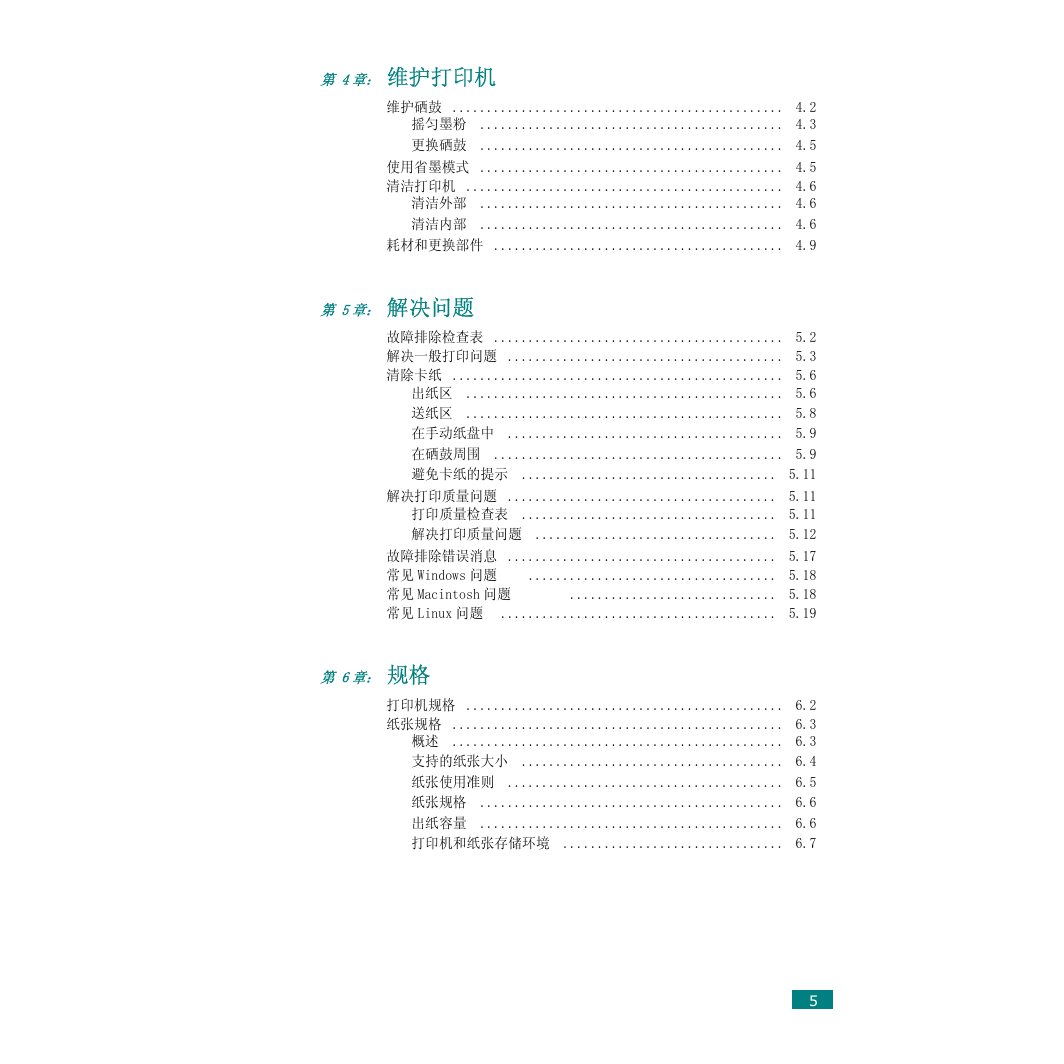
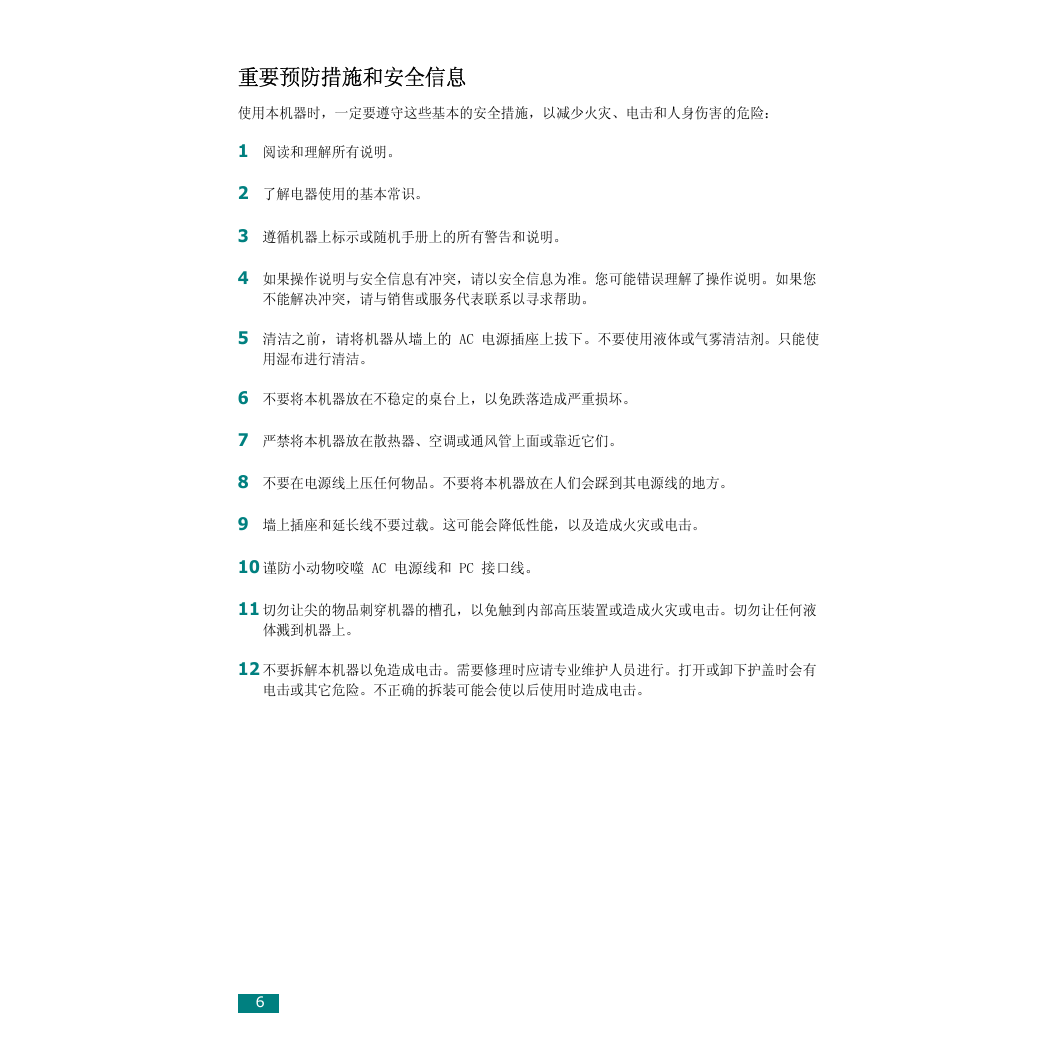
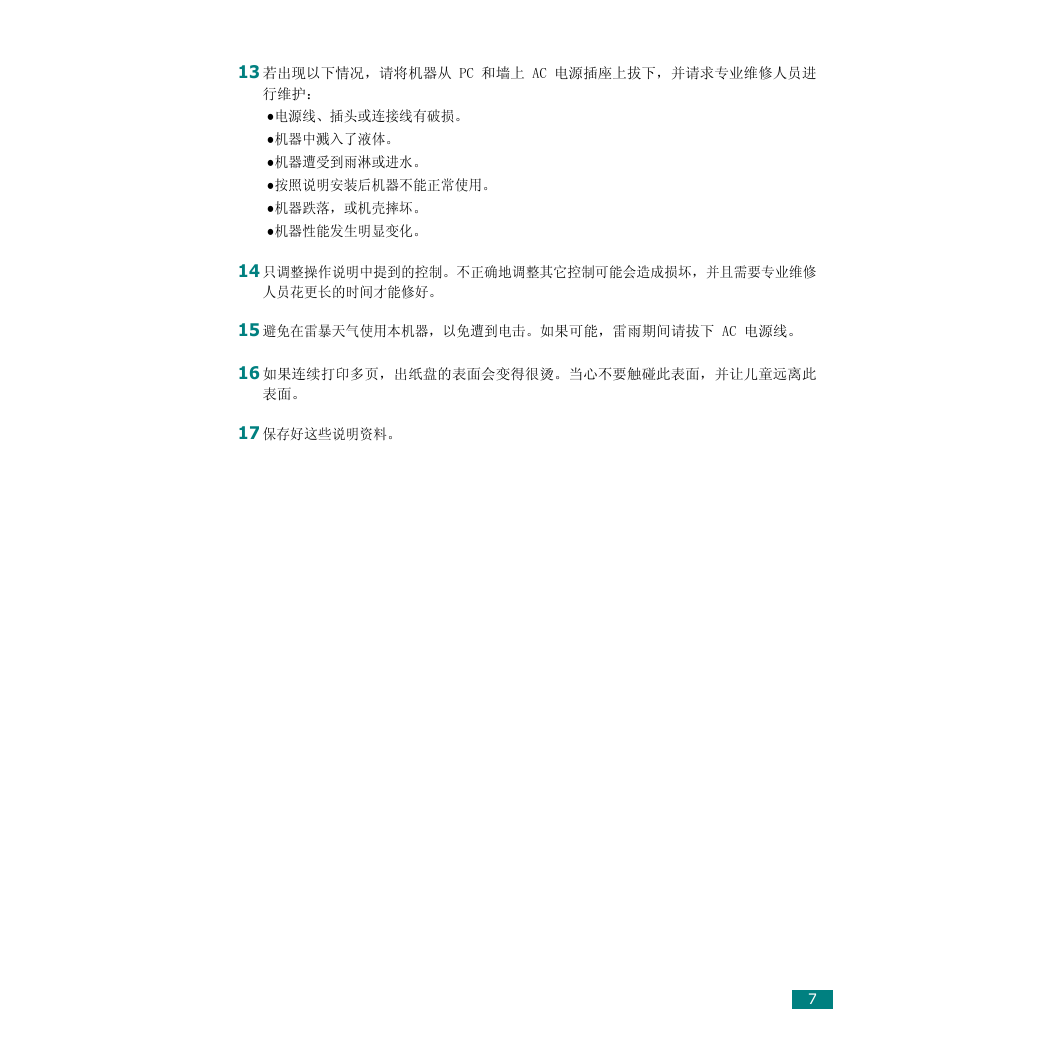
 2023年江西萍乡中考道德与法治真题及答案.doc
2023年江西萍乡中考道德与法治真题及答案.doc 2012年重庆南川中考生物真题及答案.doc
2012年重庆南川中考生物真题及答案.doc 2013年江西师范大学地理学综合及文艺理论基础考研真题.doc
2013年江西师范大学地理学综合及文艺理论基础考研真题.doc 2020年四川甘孜小升初语文真题及答案I卷.doc
2020年四川甘孜小升初语文真题及答案I卷.doc 2020年注册岩土工程师专业基础考试真题及答案.doc
2020年注册岩土工程师专业基础考试真题及答案.doc 2023-2024学年福建省厦门市九年级上学期数学月考试题及答案.doc
2023-2024学年福建省厦门市九年级上学期数学月考试题及答案.doc 2021-2022学年辽宁省沈阳市大东区九年级上学期语文期末试题及答案.doc
2021-2022学年辽宁省沈阳市大东区九年级上学期语文期末试题及答案.doc 2022-2023学年北京东城区初三第一学期物理期末试卷及答案.doc
2022-2023学年北京东城区初三第一学期物理期末试卷及答案.doc 2018上半年江西教师资格初中地理学科知识与教学能力真题及答案.doc
2018上半年江西教师资格初中地理学科知识与教学能力真题及答案.doc 2012年河北国家公务员申论考试真题及答案-省级.doc
2012年河北国家公务员申论考试真题及答案-省级.doc 2020-2021学年江苏省扬州市江都区邵樊片九年级上学期数学第一次质量检测试题及答案.doc
2020-2021学年江苏省扬州市江都区邵樊片九年级上学期数学第一次质量检测试题及答案.doc 2022下半年黑龙江教师资格证中学综合素质真题及答案.doc
2022下半年黑龙江教师资格证中学综合素质真题及答案.doc